Работа в программе Movie Maker
Есть такая
чудесная и бесплатная программа, в которой можно сделать фильм или слайд шоу.
Скачать ее можно здесь. В этой статье рассмотрим
пример создания фильма из фотографий, сопровождающийся музыкой. В программе
можно использовать и видео, а также добавлять комментарии речью к фото,
добавлять титры. Также Вы можете добавить видео с веб-камеры или сделать
стоп-кадр, чтобы из видео извлечь картинку.
Чтобы начать
создавать наш фильм, откройте программу Movie Maker и нажмите на панели кнопку «Добавить
видео и фотографии», ниже на скриншоте эта кнопка показана.
Выберите
фотографии и нажмите «Открыть». Теперь, чтобы добавить в наш фильм красивые
переходы к каждому снимку, перейдите на вкладку «Анимация». Щелкните мышкой по
первому фото справа, где отображаются все снимки, а затем выберите переход для
этого фото слева вверху. Как показано на рисунке №2.
Чтобы
переходы были разными, нужно каждому снимку назначить свой переход. Если Вы
хотите, чтобы переходы были одинаковыми, то нажмите кнопку «Применить ко всем»,
тогда выбранный переход будет на всех фотографиях. Итак, в нашем уроке к каждой
фотографии я сделала отдельный переход. Также, можно увеличивать время
перехода, как в программе Power Point, подробно в этой статье. Далее, в программе можно сделать спецэффекты
на фото, если это необходимо, во вкладке «Визуальные эффекты». Переходим к
добавлению музыки.
На вкладке
«Главная» нажмите кнопку «Добавить музыку». Выберите музыкальный файл. Справа
Вы можете всегда видеть изменения на наших фото. Когда мы добавляем переход, то
на фотографии появляется треугольник, после добавления музыки появилась зеленая
полоса под фото. Если подвести указатель мыши к фото, то можно увидеть свойства
данного эскиза, какой переход, есть ли эффекты и т.д. Чтобы просмотреть наш
фильм, нажмите слева под фильмом кнопку «Воспроизвести» и посмотрите готовый
результат.
Если
результатом довольны, теперь нужно сохранить наш фильм. Вкладка «Главная» слева
нажмите кнопку «Сохранить фильм». Можно выбрать два формата MPEG-4 либо видеофайл Windows Media, нажмите «Сохранить».
Вот такой
краткий обзор очень полезной программы. Теперь у Вас есть возможность делать
фильмы своим друзьям и близким. Я не рассматривала программу в статье более
подробно, т.к. смысл бы научить Вас конкретному примеру. А теперь домашнее
задание: сделайте фильм из видео-фрагментов, добавьте переходы между видео и
озвучку на Ваше усмотрение. У кого все получится, пишите в комментариях. А у
кого остались вопросы, можете их задать также в комментариях под статьей.
Автор:
Кувшинова Алёна





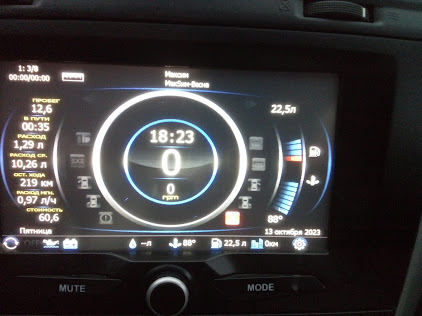
Комментарии
Отправить комментарий